CSGO Radar Ayarları
Bu kılavuzda, CSGO’daki radarı istediğiniz şekilde özelleştirmenizi sağlayacak komutları ele alacağız.

Varsayılan radar ayarlarıyla giderseniz, tüm haritayı oyun içinde göremezsiniz. Profesyonel oyuncular radarı sürekli takip ediyorlar (tam anlamıyla değil, ama sen anladın).
Bunu yapmalarının nedeni, takım arkadaşlarının nerede konumlandıklarını ve düşmanların nerede olduğunu veya düşmanın en son nerede görüldüğünü izlemektir. Bir düşman, radarda kırmızı nokta olarak gösterilir. Düşmanın gözden kaybolmasından birkaç saniye sonra, radarda kırmızı bir soru işareti belirir.
Tüm haritayı radarda görebilmeyi o kadar çok kullandım ki. Örneğin, eğer ben A üzerindeysem ve takım arkadaşlarım B‘deyse ancak onuları arayacak vaktim yoksa, radardan fark edebilirsiniz. Ayrıca ekibinizden biri bombayı tespit ederse bomba haritada gösterilecektir.
CSGO Radar Ayarları

Bu ekran görüntüsü neyi başarmak istediğimizi gösteriyor, bu da:
- Her zaman ortalanmış bir radar.
- Tüm haritayı görebileceğimiz bir radar.
- Daha büyük radar (HUD boyutu).
- Daha büyük simgeler sayesinde, haritada takım arkadaşlarını / düşmanları tespit etmek kolaydır (isteğe bağlı).
- Temelde tüm haritanın bir mini haritası.
Silahın böyle görünmesi için ayarların nasıl değiştirileceğini merak ediyorsanız, silahı sol ele alma kılavuzumuza göz atın.
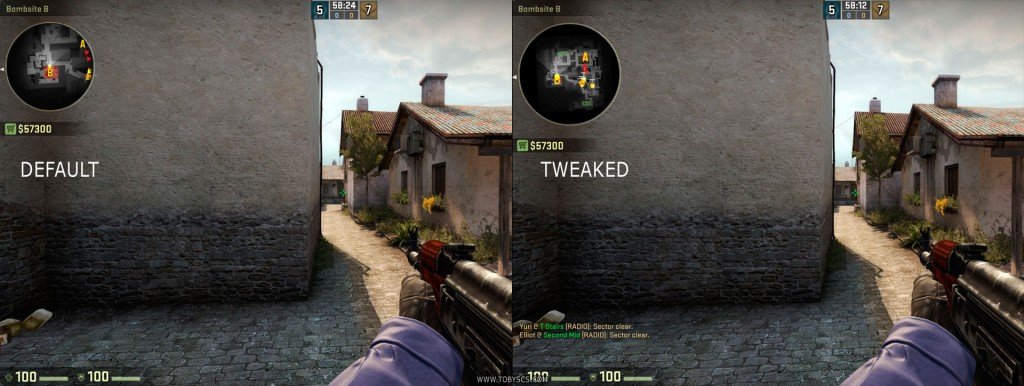
Gerçek ayarlara geçelim. Aşağıdakileri autoexec veya config dokümanına eklemeniz gerekir. Her ayarı adım adım gözden geçireceğiz. Bu şekilde, her bir ayarın ne işe yaradığını bileceksiniz, isterseniz radarı istediğiniz şekilde özelleştirebilirsiniz. Sadece ayarları istiyorsanız, bu makalenin son bölümünde tüm ayarları dahil ettiğimiz yere aşağı kaydırın.
cl_radar_always_centered
Her şeyden önce, radarın her zaman merkezde olmasını istemiyoruz. Merkezlendiğinde, haritanın sınırına yakın olduğunuzda radarda çok fazla alan harcarsınız.
Bu komutla yapılır: cl_radar_always_centered 0

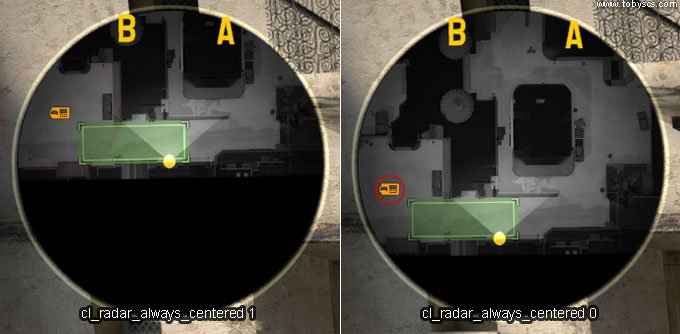
Radarın yarısını siyah alana nasıl harcadığımızı görün. Ortalanmadığında haritanın daha fazlasını görebiliriz.
cl_radar_scale
Yapmak istediğimiz bir sonraki şey haritayı küçültmek, böylece haritanın daha fazlasını radarda görebiliriz.
Komut: cl_radar_scale 0.3
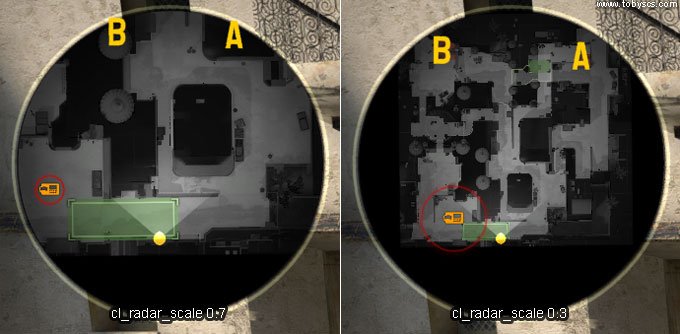
Daha önce tüm haritayı göremiyorduk. İnce ayarlardan sonra, artık haritanın tamamını her zaman görebiliriz. Bu, bazı takım arkadaşlarınız A veya B üzerindeyken çok kullanışlıdır, ne olursa olsun nerede olduklarını her zaman görebileceksiniz.
Yakınlaştırma kodu
Sadece “+” veya “–” üzerine tıklayarak radarı yakınlaştırıp uzaklaştırmayı kolaylaştıran küçük bir yakınlaştırma betiği yaptık.
Bunu autoexec veya config dosyanıza koyun:
// radar yakınlaştırma-uzaklaştırma kodu
bind “KP_plus” “incrementvar cl_radar_scale 0.25 1.0 0.05”;bind “KP_minus” “incrementvar cl_radar_scale 0.25 1.0 -0.05”;
Artık oyundayken radar yakınlaştırmanızı hızla ayarlayabileceksiniz.

cl_hud_radar_scale
Haritayı küçültürken bazı ayrıntıları kaybediyoruz. Bunun bir kısmını telafi etmek için radar HUD‘sini büyütebiliriz.
Komut: cl_hud_radar_scale 1.15
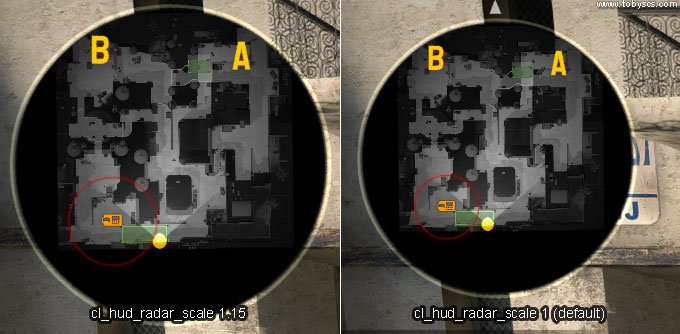
Gördüğünüz gibi, radar HUD‘si artık daha büyük. 1.15’i daha fazla ayrıntı görebilmek ve ekranın çok fazla kaplamaması arasındaki tatlı nokta olarak görüyorum. Bu ayarı kendinizde deneyin.
cl_radar_icon_scale_min
Bu adım isteğe bağlıdır ancak ben kendim kullanıyorum. Kullanışlı bulduğum radardaki simgeleri büyütür.
Komut: cl_radar_icon_scale_min 1
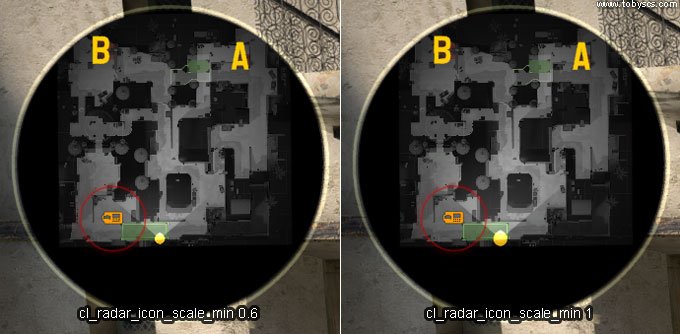
Son CSGO Radar Ayarı
Artık radar ayarlarımızı değiştirdiğimize göre, tüm haritanın her zaman görüntülendiği çok daha kullanışlı bir radarımız var. Varsayılan ayarlar ile ince ayarlı radar ayarlarımız arasındaki bu karşılaştırmayı kontrol edin:
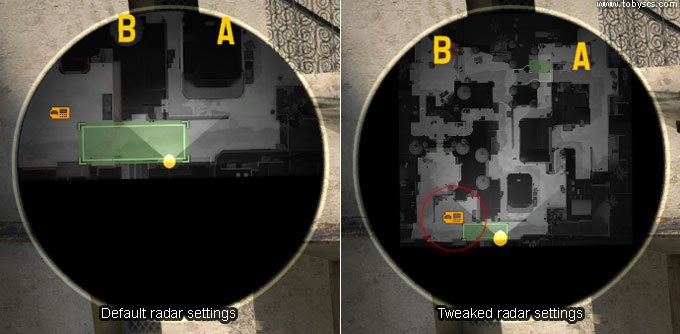
Oldukça havalı.
İnce ayarlı radarla ilgili tek kötü şey, haritanın çok ayrıntılı olmaması, oysa ölçek daha büyük olduğunda harita ayrıntılarını görmenin daha kolay olmasıdır. Haritayı iyi biliyorsanız, en azından bence buna gerek yok.
Optimize Edilmiş CSGO Radar Ayarları
cl_radar_always_centered “0”
cl_radar_scale “0.3”
cl_hud_radar_scale “1.15”
cl_radar_icon_scale_min “1”
cl_radar_rotate “1”
cl_radar_square_with_scoreboard “1”
Varsayılan CSGO Radar Ayarları
Eski ayarlarınıza geri dönmek istiyorsanız, bu varsayılan radardır.
cl_radar_always_centered “1”
cl_radar_scale “0.7”
cl_hud_radar_scale “1”
cl_radar_icon_scale_min “0.6”
cl_radar_rotate “1”
cl_radar_square_with_scoreboard “1”
Diğer Radar Ayarları / Komutları
Bu komutlar son ayarlara dahildir, ancak biz sadece varsayılan değerlerini kullanıyoruz. Burada ne yaptıklarını açıklayacağım.
cl_radar_rotate
Radarın sizinle birlikte dönmesini istemiyorsanız, radar dönüşünü kapatabilirsiniz.
cl_radar_rotate 0 //off
cl_radar_rotate 1 //on - önerilen
cl_radar_square_with_scoreboard
Skor tahtasını görüntülemek için TAB tuşuna bastığınızda, size tüm haritayı gösteren büyük bir kare radar görünecektir. Bunu KAPATMAK istiyorsanız, bunu bu komutla yapabilirsiniz.
cl_radar_square_with_scoreboard “1” //on – önerilen
cl_radar_square_with_scoreboard “0” //off
TL; DR
Tüm makaleyi okumak istemiyor, ancak en iyi radar ayarlarını kullanıyorsanız, o zaman burada ele aldık.
Bu ayarları config veya autoexec.cfg dosyanıza koyun:
cl_radar_always_centered "0"
cl_radar_scale "0.3"
cl_hud_radar_scale "1.15"
cl_radar_icon_scale_min "1"
cl_radar_rotate "1"
cl_radar_square_with_scoreboard "1"
//Radar zoom in-out script
bind "KP_plus" "incrementvar cl_radar_scale 0.25 1.0 0.05";
bind "KP_minus" "incrementvar cl_radar_scale 0.25 1.0 -0.05";
Herhangi bir öneriniz veya ekleyeceğiniz bir şey varsa, lütfen yorum eklemekten çekinmeyin.
Diğer CSGO Yazılarımız
Varsayılan radar ayarlarıyla giderseniz, tüm haritayı oyun içinde göremezsiniz. Profesyonel oyuncular radarı sürekli takip ediyorlar (tam anlamıyla değil ama sen anladın). 
CSGO “Counter-Strike Global Offensive” anlamına gelir ve “Counter-Strike” serisinin en çok satan oyunudur. Oyunun geliştiricileri Valve ve Hidden Path Entertainment’dır. Oyun 21 Ağustos 2012’de yayınlandı. Ayrıca oyunun en büyük güncellemelerinden biri de yeni bir devrim başlatan “skin” güncellemesidir. Bu oyun diğer oyun serilerinden farklıdır ve Steam’in ilk 10’una başarıyla girmiştir.
Kaynak: www.tobyscs.com/csgo-radar-settings
Bu bilgileri kaybetmemek için CTRL + D tuşuna veya URL kısmında yer alan yıldız işaretine tıklayarak sayfaya yer işareti ekleyebilirsiniz.

Hypasos, yüksekte anlamına gelen “hypsos”un Türkçeleştirilmiş versiyonudur.


















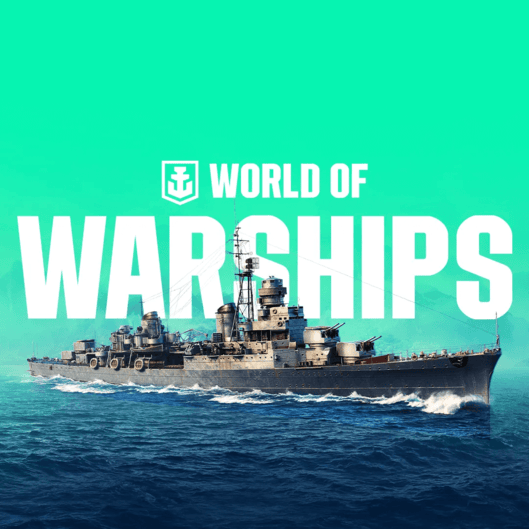
Click to comment